Kā pārvietoties Word 2007 tabulā
Uzziniet, kā efektīvi pārvietoties Word 2007 tabulā, izmantojot īsinājumtaustiņus un peles darbības, lai optimizētu savu darba plūsmu.
Programmā Excel 2016 varat izvēlēties no četrām dažādām nolietojuma funkcijām, no kurām katra izmanto nedaudz atšķirīgu metodi aktīva nolietojuma aprēķināšanai laika gaitā. Šīs iebūvētās nolietojuma funkcijas, kas atrodamas lentes cilnes Formulas nolaižamajā izvēlnē Finanšu pogas, ir šādas:
SLN ( izmaksas, glābšana, kalpošanas laiks ), lai aprēķinātu lineāro nolietojumu
SYD ( izmaksas, glābšana, kalpošanas laiks, uz vienu ), lai aprēķinātu nolietojumu gadu-ciparu summu
DB ( izmaksas, glābšana, kalpošanas laiks, periods , [ mēnesis ]), lai aprēķinātu dilstošo bilances nolietojumu
DDB ( izmaksas, glābšana, kalpošanas laiks, periods , [ faktors ]), lai aprēķinātu divkāršās samazināšanās bilances nolietojumu
Kā redzat, visām amortizācijas funkcijām, izņemot neobligāto mēneša argumentu funkcijā DB un neobligāto faktora argumentu funkcijā DDB, visām nolietojuma funkcijām ir nepieciešami izmaksu, glābšanas un kalpošanas laika argumenti, un visām, izņemot SLN funkciju, ir nepieciešams periods. arī arguments:
Izmaksas ir tā aktīva sākotnējās izmaksas, kuras nolietojat.
Glābšana ir aktīva vērtība nolietojuma beigās (pazīstama arī kā aktīva glābšanas vērtība).
Kalpošanas laiks ir periodu skaits, kuru laikā aktīvam tiek nolietots (pazīstams arī kā aktīva lietderīgās lietošanas laiks).
Per vai periods ir laika periods, kurā aktīvu tiek amortizēta. Perioda argumentā izmantotajām vienībām ir jābūt tādām pašām kā nolietojuma funkcijas kalpošanas laika argumentā izmantotajām vienībām, lai, izsakot dzīves ilguma argumentu gados, arī perioda arguments būtu jāizsaka gados.
Ņemiet vērā, ka funkcija DB pieņem izvēles mēneša argumentu. Šis arguments ir mēnešu skaits, cik ilgi aktīvs tiek izmantots pirmajā gadā. Ja DB funkcijā izlaižat mēneša argumentu, programma Excel pieņem, ka pakalpojuma mēnešu skaits ir 12.
Izmantojot funkciju DDB, lai aprēķinātu nolietojuma divkāršās samazināšanās bilances metodi, varat pievienot neobligātu faktora argumentu. Šis arguments ir bilances samazināšanās ātrums nolietojuma grafikā. Ja izlaidīsit šo izvēles faktora argumentu, programmā Excel tiek pieņemts, ka likme ir 2 (tādējādi nosaukums dubultā dilstošā bilance ).
Attēlā ir iekļauta nolietojuma tabula, kurā tiek izmantotas visas četras nolietojuma metodes, lai aprēķinātu nolietojumu biroja mēbelēm, kuras sākotnēji maksāja 50 000 ASV dolāru un kuras jānolieto 10 gadu periodā, pieņemot, ka šī nolietojuma perioda beigās ir 1000 ASV dolāru.
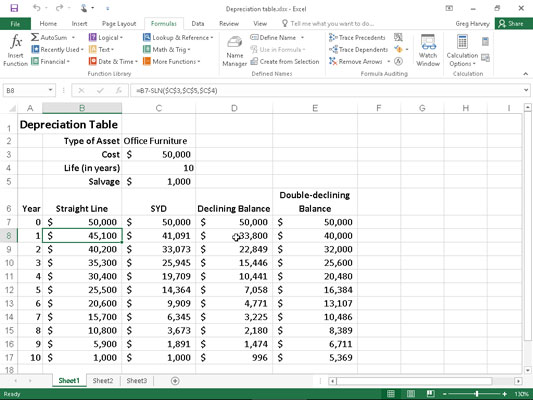
Nolietojuma tabula, kas parāda aktīva nolietojumu 10 gadu laikā, izmantojot dažādas metodes.
Formulas josla šeit parāda SLN formulu, kas ievadīta šūnā B8:
=B7-SLN($3,$5,$4)
Šī formula no sākotnējām izmaksām 50 000 USD atņem lineāro nolietojuma summu, kas jāņem pirmajā ekspluatācijas gadā. (Šī vērtība tiek pārnesta uz priekšu no šūnas C3, izmantojot formulu =C3.) Pēc šīs sākotnējās formulas izveides šūnā B8 tika izmantots aizpildīšanas turis, lai to kopētu šūnā B17, kurā ir ietverta līdzekļa galīgā glābšanas vērtība 10. vietā. dienesta gads.
Šūnā C8 ir līdzīga formula, lai aprēķinātu biroja mēbeļu nolietojumu gadu-ciparu summas aprēķināšanai. Šajā šūnā ir šāda formula:
=C7-SYD($C$3,$C$5,$C$4, $A8)
Šī formula atņem nolietojuma gadu-ciparu summu, kas jāņem pirmā gada beigās, no sākotnējām izmaksām 50 000 ASV dolāru šūnā C7 (arī pārcelta no šūnas C3, izmantojot formulu =C3). Pēc šīs sākotnējās formulas izveides šūnā C8 atkal tika izmantots aizpildīšanas rokturis, lai to kopētu uz šūnu C17, kurā ir ietverta arī līdzekļa galīgā glābšanas vērtība 10. kalpojuma gadā.
Tāda pati pamatprocedūra tika izmantota, lai izveidotu formulas, izmantojot DB un DDB nolietojuma metodes attiecīgi šūnu diapazonos D8:D17 un E8:E17. Šūnā D8 ir šāda DB formula:
=D7-DB($C$3,$C$5,$C$4,$A8)
Šūnā E8 ir šāda DDB formula:
=E7-DDB($C$3,$C$5,$C$4, $A8)
Ņemiet vērā, ka, tāpat kā funkcijai SYD, abām šīm nolietojuma funkcijām ir nepieciešams perioda arguments, ko nodrošina gadu saraksts šūnu diapazonā A8:A17. Ņemiet vērā arī to, ka vērtība šūnā C4, kas nodrošina dzīves argumentu SYD, DB un DDB funkcijām, atbilst šajā šūnu diapazonā izmantotajām gada vienībām.
Uzziniet, kā efektīvi pārvietoties Word 2007 tabulā, izmantojot īsinājumtaustiņus un peles darbības, lai optimizētu savu darba plūsmu.
Šajā sarakstā ir iekļautas desmit populārākās Excel funkcijas, kas attiecas uz plašu vajadzību klāstu. Uzziniet, kā izmantot <strong>Excel funkcijas</strong> efektīvāk!
Uzziniet, kā pievienot papildu analīzes slāņus jūsu Excel diagrammām, lai uzlabotu vizualizāciju un sniegtu precīzākus datus. Šis raksts apraksta visas nepieciešamās darbības.
Uzziniet, kā iestatīt <strong>rindkopas atkāpi</strong> programmā Word 2013, lai uzlabotu dokumenta noformējumu un lasāmību.
Uzziniet, kā pareizi ievietot slejas programmā Word 2010, lai uzlabotu jūsu dokumentu formātu un struktūru.
Apsveriet iespēju aizsargāt Excel 2007 darblapu, lai izvairītos no neplānotām izmaiņām. Uzziniet, kā aizsargāt un atbloķēt šūnas, lai nodrošinātu datu integritāti.
Programmas Excel 2013 PMT funkcija aprēķina periodisko mūža rentes maksājumu. Šī funkcija ir būtiska hipotekāro kredītu maksājumu plānošanai.
Mācieties, kā veikt t-testus Excel programmā, izmantojot datus un aprakstot trīs t-testu veidus, kas noderēs jūsu datu analīzes procesā.
Uzziniet, kā filtrēt datu sarakstu programmā Excel 2016, lai ērti paslēptu nevēlamus ierakstus un strādātu tikai ar nepieciešamajiem datiem.
Uzziniet, kā vienkārši pievienot datu etiķetes diagrammai programmā Excel 2007. Palīdziet noteikt vērtības, kas tiek rādītas katrā datu punktā, izmantojot dažādas izvietošanas un formatēšanas iespējas.







